Windows 10에서 가장 심각한 오류는 소프트웨어 결함이나 드라이버 오작동으로 인해 발생합니다. 그러나 비페이지 영역 충돌의 페이지 오류는 일반적으로 하드웨어, 특히 RAM 문제의 결과입니다. 이 오류는 Windows가 가상 메모리를 잘못 관리했기 때문일 수도 있습니다.
따라서 이를 제거하려면 사용자가 하드웨어 및 소프트웨어 오류를 모두 진단해야 합니다.
다음은 PAGE_FAULT_IN_NONPAGED_AREA 죽음의 블루 스크린을 수정할 수 있는 6가지 방법입니다.
1. RAM 확인
최근에 컴퓨터의 하드웨어를 변경한 경우 모든 것이 올바르게 삽입되었는지 확인하는 것이 좋습니다.
때로는 새 RAM 스틱에 결함이 있거나 오래된 RAM 스틱이 오작동할 수 있습니다. 다음은 RAM을 확인하기 위해 수행할 수 있는 몇 가지 사항입니다. 계속하기 전에 컴퓨터를 끄고 벽 소켓에서 모든 배선을 분리하는 것을 잊지 마십시오.
- 두 개의 RAM 스틱을 사용하는 경우 슬롯을 바꿔 보십시오.
- 단일 RAM 칩을 사용하는 경우 쌓였을 수 있는 먼지를 제거합니다.
- 여분의 RAM 모듈이 있는 경우 RAM을 교체하고 PC를 재부팅해 보십시오. 오류가 나타나지 않으면 RAM에 결함이 있는 것입니다.
- 하나의 RAM 슬롯만 사용해 보십시오.
2. 드라이버 업데이트 또는 롤백
결함이 있는 드라이버는 컴퓨터에 큰 피해를 줄 수 있습니다. 그렇기 때문에 드라이버를 최신 버전으로 업데이트하는 것이 가장 좋습니다. 때때로 이러한 업데이트는 불안정하여 컴퓨터에 큰 피해를 줄 수 있습니다. 이러한 경우 이전 버전으로 롤백하는 것이 가장 좋습니다.
장치 관리자를 사용하여 드라이버를 업데이트하는 방법
장치 관리자는 시스템 드라이버를 최신 상태로 유지하는 가장 효과적인 방법입니다.
비페이지 영역 BSOD의 페이지 오류의 경우 일반적으로 그래픽 또는 칩셋 드라이버에 문제가 있습니다. 그래픽 드라이버는 디스플레이 어댑터 아래에 있습니다. 장치 관리자에 있고 칩셋 드라이버는 시스템 장치 아래에 있습니다. .
장치 관리자를 사용하여 수동으로 장치 드라이버를 업데이트하는 방법은 다음과 같습니다.
- Windows 키 + R 누르기 실행 대화 상자를 엽니다. devmgmt.msc 를 입력합니다. Enter 키를 누릅니다.
- 기기 관리자 에서 창에서 업데이트하려는 드라이버를 찾아 메뉴를 확장합니다.
- 그런 다음 필요한 드라이버를 마우스 오른쪽 버튼으로 클릭하고 드라이버 업데이트를 클릭합니다. .
- 다음 창에서 업데이트된 드라이버 소프트웨어 자동 검색을 클릭합니다. .
- Windows가 자동으로 최신 드라이버를 다운로드하여 설치합니다.
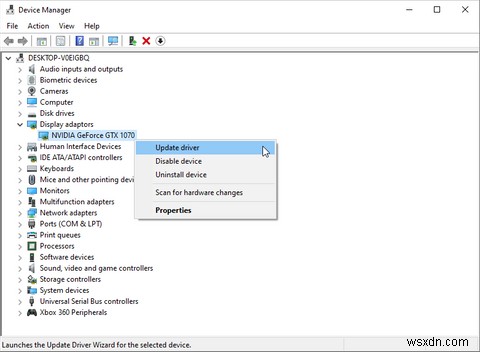
장치 관리자를 사용하여 드라이버를 롤백하는 방법
앞서 언급했듯이 새 드라이버가 불안정할 수 있는 경우가 있습니다. 장치 관리자를 사용하여 최근 업데이트를 롤백하는 방법은 다음과 같습니다.
- Windows 키 + R 누르기 실행 명령을 시작합니다. devmgmt.msc 를 입력합니다. Enter 키를 누릅니다.
- 기기 관리자에서 , 드라이버가 포함된 섹션을 확장합니다. 원하는 드라이버를 마우스 오른쪽 버튼으로 클릭하고 속성을 선택합니다. .
- 드라이버 아래 탭에서 드라이버 롤백을 클릭합니다.
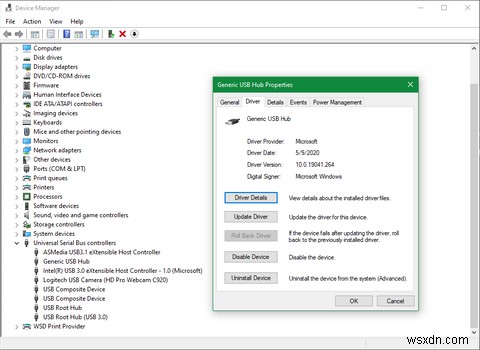
3. 페이징 파일 크기 자동 관리 비활성화
이 방법은 가상 메모리를 직접 다루기 때문에 PAGE_FAULT_IN_NONPAGED_AREA 충돌 수정 성공률이 높습니다. . Windows는 일반적으로 페이징 파일 크기를 관리하지만 이로 인해 시스템 충돌이 발생하는 경우 비활성화하는 것이 가장 좋습니다.
- 파일 탐색기 로 이동 이 PC를 마우스 오른쪽 버튼으로 클릭합니다. . 속성을 선택합니다. .
- 왼쪽 패널에서 고급 시스템 설정을 클릭합니다. . 이렇게 하려면 관리자 권한이 필요합니다.
- 시스템 속성에서 , 고급 을 클릭합니다. 탭. 실적 아래 섹션에서 설정을 클릭합니다. .
- 성능 옵션에서 창에서 고급 으로 이동합니다. 탭.
- 가상 메모리 섹션에서 변경을 클릭합니다. .
- 모든 드라이브의 페이징 파일 크기 자동 관리를 선택 취소합니다. 옵션을 선택하고 확인을 클릭합니다.
- 모든 설정을 적용하고 컴퓨터를 재부팅합니다.
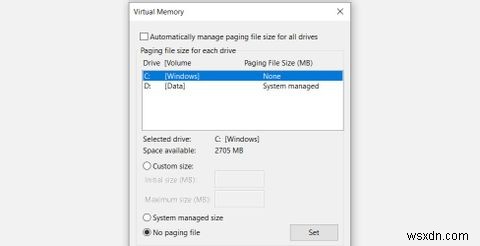
재부팅 후 PC가 제대로 작동하면 설정을 그대로 두되 오류가 지속되면 변경 사항을 되돌리고 모든 드라이브의 페이징 파일 크기 자동 관리를 확인하는 것이 좋습니다. 옵션.
4. Windows 메모리 진단 도구 실행
Windows 메모리 진단은 RAM의 문제를 확인하고 복구하는 내장 Windows 유틸리티입니다. 사용하기 쉽고 매우 효과적입니다. 사용 방법은 다음과 같습니다.
- 시작 메뉴 검색 표시줄에 "Windows 메모리 진단"을 입력하고 가장 적합한 항목을 선택합니다.
- 지금 다시 시작하고 문제 확인을 선택할 수 있습니다. 또는 다음에 컴퓨터를 시작할 때 그렇게 하십시오. 첫 번째 옵션을 선택하는 것이 좋습니다.
5. DISM 및 SFC를 사용하여 손상된 시스템 파일 복구
DISM 및 SFC는 시스템 파일 복구에 가장 효과적인 두 가지 유틸리티입니다. 오류의 원인에 대한 가능성은 무한하므로 이 두 가지 유틸리티를 모두 사용하는 것이 좋습니다.
DISM 실행 방법
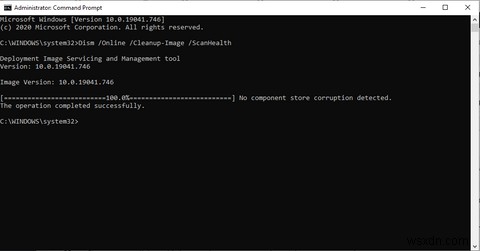
- 시작 메뉴 검색창에 cmd 를 입력합니다. 명령 프롬프트> 관리자 권한으로 실행을 마우스 오른쪽 버튼으로 클릭합니다.
- 콘솔에서 DISM /Online /Cleanup-Image /CheckHealth 를 입력합니다. Enter 키를 누릅니다.
- 그런 다음 DISM /Online /Cleanup-Image /RestoreHealth를 입력합니다. Enter 키를 누릅니다.
- 프로세스가 완료될 때까지 기다렸다가 명령 프롬프트를 종료합니다.
SFC 실행 방법
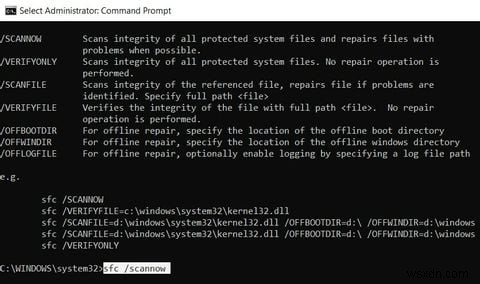
- 이전 섹션의 1단계에 따라 명령 프롬프트 를 실행합니다. 관리자로.
- 콘솔에서 SFC /scannow 를 입력합니다. Enter 키를 누릅니다.
- Windows에서 오류를 검색하고 수정할 때까지 기다립니다.
- 컴퓨터를 다시 시작합니다.
6. 타사 소프트웨어 비활성화
많은 경우 타사 소프트웨어가 시스템 기능을 방해하고 PAGE_FAULT_IN_NONPAGED_AREA와 같은 블루 스크린 오류를 일으킬 수 있습니다. 이 경우 사용자는 이 오류의 원인으로 타사 응용 프로그램을 배제하기 위해 클린 부팅을 수행해야 합니다.
클린 부팅 수행 방법
- Windows 키 + R 누르기 실행 명령을 엽니다. msconfig 를 입력합니다. Enter 키를 누릅니다.
- 시스템 구성 창에서 서비스 로 이동합니다. 탭.
- 모든 Microsoft 서비스 숨기기를 선택합니다. 옵션은 하단에 있습니다.
- 중앙의 목록에서 모든 서비스를 확인하고 모두 비활성화를 클릭합니다. .
- 저장하고 종료합니다.
- 이제 작업 관리자를 엽니다. . CTRL + Shift + ESC를 눌러 이 작업을 수행할 수 있습니다.
- 시작 아래 탭에서 각 프로그램을 클릭한 다음 사용 중지를 클릭합니다. .
- 종료하고 컴퓨터를 재부팅합니다.
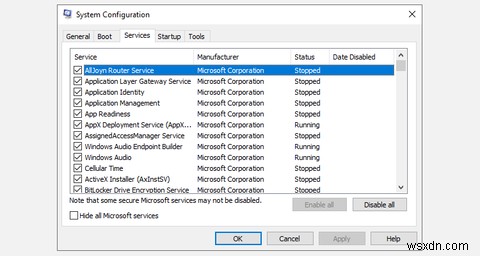
오류가 해결되면 타사 응용 프로그램이 문제를 일으켰음을 의미합니다. 앞으로 이러한 일이 발생하지 않도록 최근에 설치한 애플리케이션을 모두 제거해야 합니다.
비페이지 영역 오류의 페이지 오류를 수정했습니다
위에서 언급한 수정 사항은 PAGE_FAULT_IN_NONPAGED_AREA BSOD를 쉽게 해결할 수 있는 방법입니다. 하드웨어에 결함이 있는 경우 PC와 호환되는지 다시 한 번 확인한 후 공인 서비스 센터에서 교체하십시오.
